„PowerShell“ tapo numatytąja „Windows“ programa su„Windows 8.“ Tai nepakeičia „Command Prompt“, tačiau ji gali padaryti tai, ko negali „Command Prompt“, ir dažniausiai tai yra lengviau naudoti. Dažnas to pavyzdys yra failų atsisiuntimas. Jei norite atsisiųsti failą iš komandinės eilutės, turite nemažai langelių, kuriuos turėsite peržvelgti. Paprastai turėsite įdiegti programą, pvz., „Wget“ arba „Cygwin“. Su „PowerShell“ tai daug paprasčiau. Galite atsisiųsti failus iš „PowerShell“ ir išsaugoti juos dabartiniame aplanke arba bet kuriame kitame jūsų pasirinktame aplanke.
Atsisiųskite failus iš „PowerShell“
Norėdami atsisiųsti failus, jums nereikia administratoriaus teisiųiš „PowerShell“. Viskas, ką jums reikia žinoti, yra teisinga komanda. Ši komanda atsisiųs failą ir įrašys jį į dabartinį katalogą. Jei „PowerShell“ paleidžiate kaip įprastą vartotoją, jis pagal numatytuosius nustatymus atidaromas jūsų vartotojo aplanke. Jei nepakeisite aplanko, atsisiųstą failą galite rasti vartotojo aplanko šaknyje.
Sintaksė:
powershell -command "& { iwr url/FileName.Extension -OutFile FileName.Extension }"Pavyzdys:
powershell -command "& { iwr https://cloud.addictivetips.com/wp-content/uploads/2018/03/Lines-In-The-Sky.jpg -OutFile image.jpg }"
Išsaugoti aplanko vietoje
Yra du būdai atsisiųsti failus iš „PowerShell“ ir išsaugoti juos aplanko vietoje. Pirmuoju būdu jūs perjungėte į aplanką, kurį norite išsaugoti naudodami komandą cd.
Pvz., Atidarius „PowerShell“, atidaromas dabartinis vartotojo aplankas. Galite naudoti komandą cd, kad perjungtumėte, pavyzdžiui, į aplanką Siuntiniai.
Sintaksė:
cd Folder path
Pavyzdys:
cd C:UsersfatiwDownloads
Kai būsite naujame aplanke, galėsite naudoti komandą iš ankstesnio skyriaus ir atsisiųsti failą.
Antruoju metodu nereikia keisti į kitą aplanko vietą. Vietoje to galite tiesiog pridėti išsaugojimo vietą prie vykdomos komandos, kuri yra tokia.
Sintaksė:
$client = new-object System.Net.WebClient
$client.DownloadFile("url/FileName.Extension","SaveLocationFileName.Extension")Pavyzdys:
$client = new-object System.Net.WebClient
$client.DownloadFile("https://cloud.addictivetips.com/wp-content/uploads/2018/03/Lines-In-The-Sky.jpg","C:New folderimage1.jpg")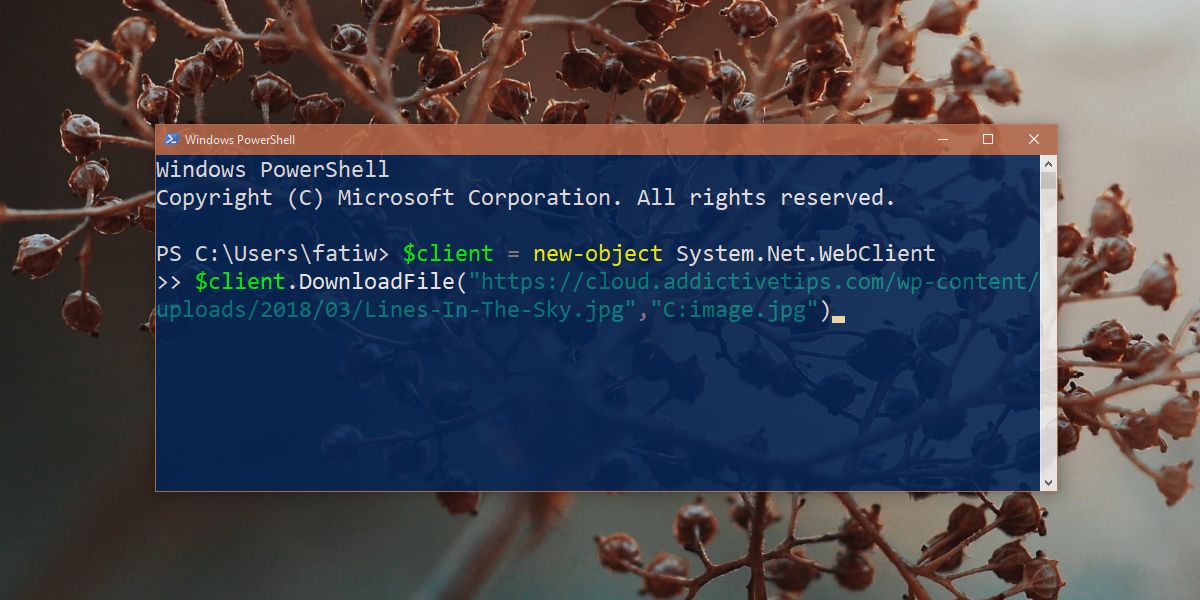
Įspėjimai
„PowerShell“ netikrins, ar jūsų failo vardas yra jūsųduotas jau naudojamas. Tai perrašys failą be perspėjimo, todėl jei aplanke jau turite failą pavadinimu image.jpg, įsitikinkite, kad neatsisiuntėte ir neišsaugojote kito failo tuo pačiu pavadinimu.
Jei naudojate „PowerShell“ kaip įprastas vartotojas, tai neleis išsaugoti failų „Windows“ disko šaknyje.
„PowerShell“ neištaisys failų plėtinių. Jei atsisiuntę JPG failą naudojate „PowerShell“ ir nurodote jį išsaugoti kaip PNG, kai nurodote išsaugojimo vietą, „PowerShell“ jūsų neištaisys. Dėl to negalėsite atidaryti failo, nes netinkamas plėtinys. Prieš atidarydami failą, turėsite pataisyti failo plėtinį.













Komentarai